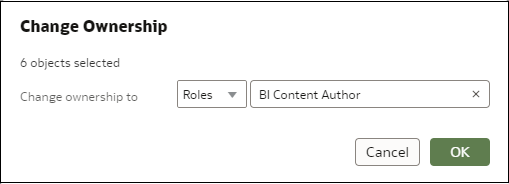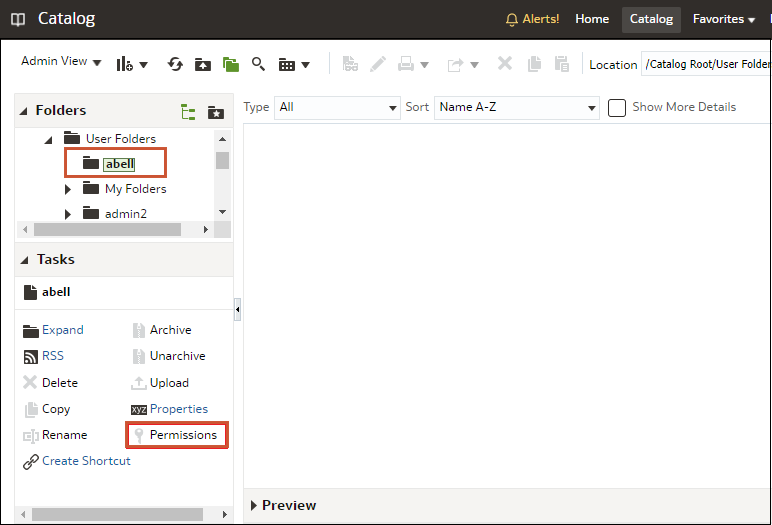إدارة المحتوى
يمكن للمسؤولين إدارة محتوى Oracle Analytics من وحدة التحكم. على سبيل المثال، إذا ترك موظف مؤسستك، يمكنك تعيين مصنفاته ونماذج تعلم الآلة الخاصة به إلى موظف آخر.
نظرة عامة على إدارة المحتوى
يتيح Oracle Analytics لك عرض محتوى Oracle Analytics وإدارته. على سبيل المثال، إذا ترك موظف مؤسستك، يمكنك إعادة تعيين مصنفاته ونماذج تعلم الآلة الخاصة به إلى موظف آخر.
كمسؤول، يمكنك استخدام صفحة إدارة المحتوى لعرض ملكية كل أنواع المحتوى وإدارتها وتغييرها.
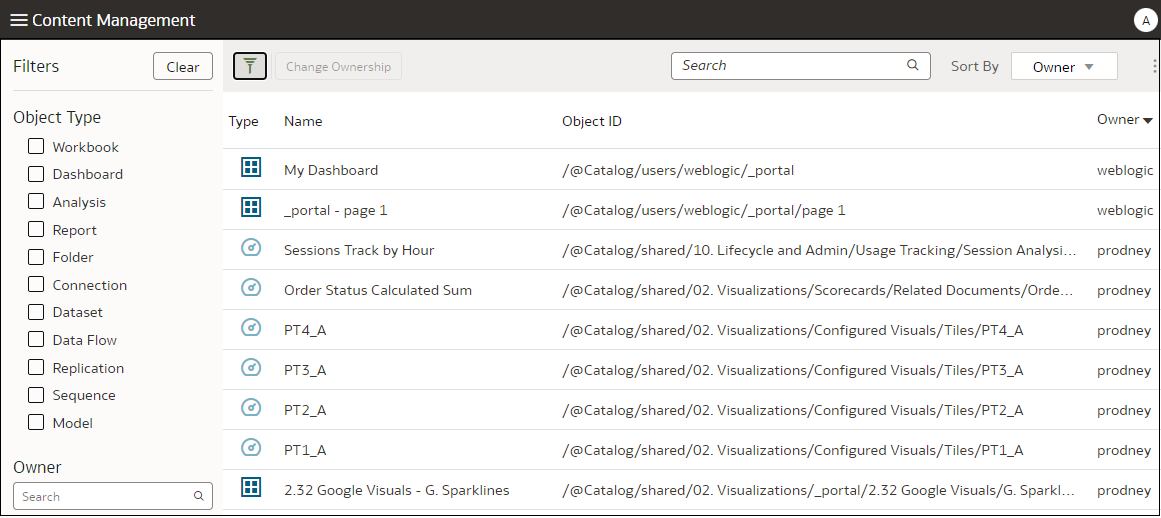
من قائمة الإجراءات لكل عنصر، يمكنك أيضًا استخدام خيار فتح في الكتالوج الكلاسيكي لعرض مجلد الكتالوج حيث يتم تخزين العنصر بحيث يمكنك إجراء تغييرات أخرى على التكوين. على سبيل المثال، لتغيير خصائص عنصر أو الأذونات، مرر المؤشر فوق العنصر، وانقر على الإجراءات في أقصى اليمين، وانقر على فتح في الكتالوج الكلاسيكي. ملاحظة: أنت تحتاج إلى امتلاك العنصر لرؤية خيار فتح في الكتالوج الكلاسيكي.
حول ملكية المحتوى
- أنت، كمسؤول.
- مستخدم آخر.
- كل مستخدم بدور تطبيق محدد (تنطبق بعض القيود، يرجى الاطلاع على الأسئلة الشائعة حول إدارة المحتوى).
- إذا كنت تمتلك كائنًا يبدأ معرف الكائن بـ /@Catalog/، يمكنك مراجعة خصائص هذا الكائن وتغيير الأذونات حتى إن لم تمتلك الأذونات الأخرى له.
- إذا كنت تمتلك كائنًا يبدأ معرف الكائن بـ /@default/، فأنت تمتلك دائمًا الأذونات الكاملة لهذا الكائن.
تغيير ملكية محتوى
يُمكنك تغيير ملكية محتوى Oracle Analytics من وحدة التحكم. على سبيل المثال، إذا ترك أحد الموظفين مؤسستك، يمكنك إعادة تعيين المصنفات ونماذج التعلم الآلي الخاصة به إلى موظفين مختلفين حتى يتمكنوا من استخدامها.
- إذا حددت كائنًا لمعرف كائن يبدأ بـ /@default/، يمكنك تعيينه إلى مستخدم آخر.
- إذا حددت كائنًا لمعرف كائن يبدأ بـ /@Catalog/، يمكنك تعيينه إلى مستخدم آخر.
- إذا كنت تريد تعيين عدة كائنات لدور تطبيق، فتأكد من تحديد الكائنات بمعرفات الكائنات التي تبدأ بـ /@Catalog/ فقط.
تغيير ملكية المحتوى في المجلد الخاص للمستخدم
يمكنك نقل ملكية المحتوى الذي يحفظه المستخدمون في المجلدات الخاصة. على سبيل المثال، إذا ترك أحد الموظفين مؤسستك، فيمكنك نقل المصنفات الخاصة ونماذج التعلم الآلي الخاصة به من مجلد \User Folders\<User>\ إلى مجلد مختلف حتى يتمكن المستخدمون الآخرون من تحريرها وتوزيعها.
- في وحدة التحكم، قم بتغيير ملكية الكائنات الخاصة إلى المسؤول:
- في الكتالوج، قم بتغيير أذونات الكائنات الخاصة وانقلها إلى مجلد جديد:
الأسئلة الشائعة حول إدارة المحتوى
اعثر على إجابات الأسئلة الشائعة حول إدارة المحتوى في Oracle Analytics.
ما القيود التي تنطبق عند إعادة تعيين ملكية إلى الأدوار؟
- يمكنك تعيين كائنات ذات معرف يشتمل على البادئة
/@Catalog/إلى مستخدمين أو أدوار. - يمكنك تعيين كائنات ذات معرف يشتمل على البادئة
/@default/إلى مستخدمين.
إذا كنت تريد إعادة تعيين عناصر متعددة إلى دور، فعليك أولاً بإلغاء تحديد العناصر ذات المعرف المشتمل على البادئة /@default/).
لعرض كيفية تحديد بادئة معرفات الكائنات، اطلع على عمود معرف الكائن في صفحة إدارة المحتوى.
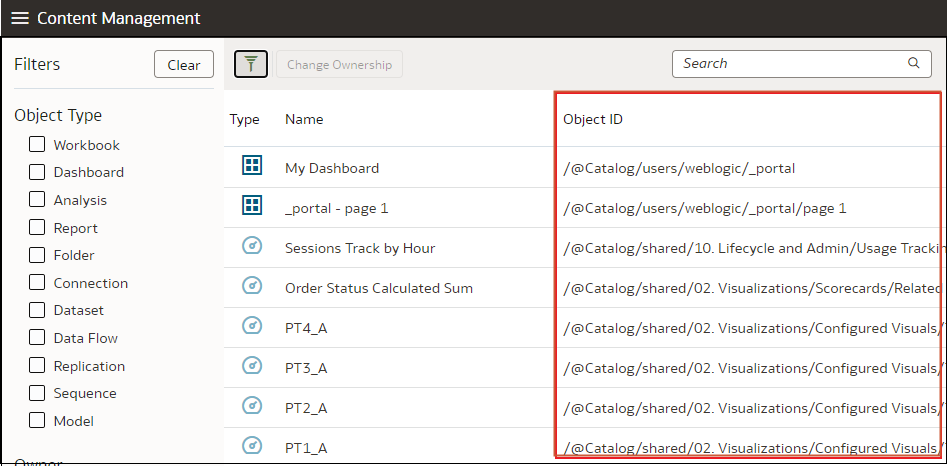
ماذا تعني البادئة @default أو @Catalog في معرف الكائن؟
تشير البادئة @Catalog إلى مصنف أو اتصال أو مجموعة بيانات أو تدفق بيانات أو تكرار أو تسلسل أو نموذج. تشير البادئة @default إلى تحليل أو لوحة معلومات أو تقرير أو مجلد.